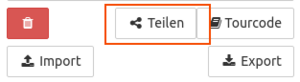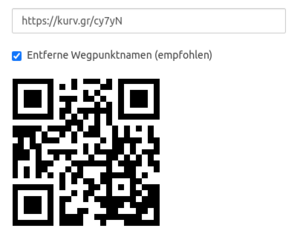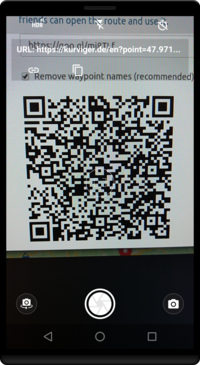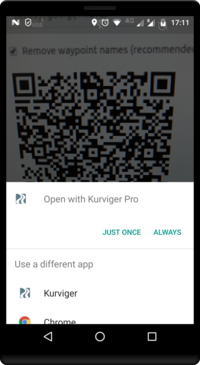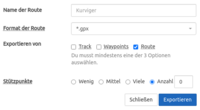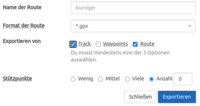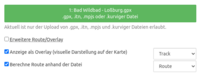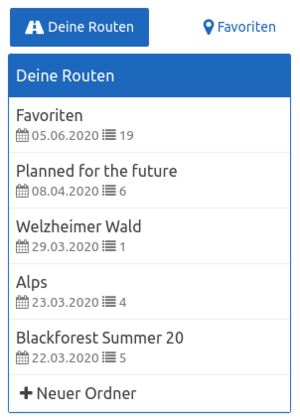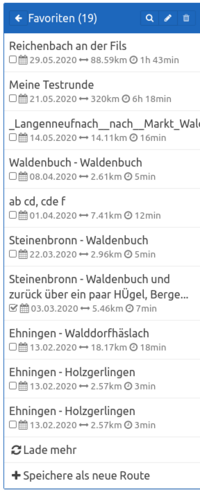Dies ist eine alte Version des Dokuments!
Eine Route innerhalb von Kurviger übertragen oder für die spätere Verwendung speichern
Eine Route innerhalb von Kurviger zu übertragen ist sehr einfach. Es gibt viele verschiedene Möglichkeiten dafür. Wähle einfach die Möglichkeit die am Besten für dich funktioniert.
.kurviger Datei
Die .kuviger Datei ist die wohl vielfältigste Option. Die .kurviger Datei enthält alle Informationen die für die Routenberechnung benötigt werden. In Kombination mit der Kurviger App benötigst du nicht mal eine Internetverbindung um die Route zu laden. Die .kurviger Datei enthält alle Routenoptionen, du musst die Datei also nur laden und die Einstellungen aus der initialen Planung werden direkt übernommen.
Du kannst eine .kurviger Datei erstellen indem du eine Route planst, auf den Export Dialog gehst und dort .kurviger als Dateiformat auswählst.
QR-Code
Du kannst eine QR-Code Repräsentation deiner Route auf der Kurviger Webseite (Teilen) und Kurviger App (Teilen → Routen QR Code) erstellen. Diesen QR-Code kannst du mit deinem Smartphone und einer Barcode Scanner App (z.B. diese hier) scannen. Nun sollte sich die Kurviger App öffnen und die Route anzeigen.
Öffne nun den Link der in dem QR-Code encodiert ist. Wähle die Kurviger App um den Link zu öffnen. Gute Fahrt!
Link
Links können auf der Kurviger Webseite und in der App (analog zum QR-Code) generiert werden. Kopiere den Link, diese sollte in etwas so aussehen kurv.gr/abc12. Öffne nun einen Messenger, Forum, Soziale Medien, etc. und teile den Link mit deinen Freunden.
Manche Leute erstellen auch eine Textdatei (z.B. Word-Datei) mit den Links für eine Mehrtagestour um so alle Touren auf einen Blick dabei zu haben.
GPX-Datei
Beim Export einer GPX Datei für die spätere Verwendung in Kurviger empfehlen wir die Route ohne zusätzliche Wegpunkte zu verwenden. Bitte beachte, die GPX Datei enthält keine Routingeinstellungen (z.B. Kurvigkeit). Diese musst du nach dem Import selbst setzen.
Zusätzlich kannst du den GPX Track exportieren. Achte darauf, dass du beim Import den Track für das Overlay auswählst und die Route für die Routenberechnung, sonst passen auf einmal die Wegpunkte nicht mehr.
Kurviger Cloud
Du kannst eine geplante Route auf der Kurviger Webseite in der Kurviger Cloud speichern. Dafür must du dich erstmal anmelden. Sobald du angemeldet bist klicke auf Deine Routen, wähle einen Ordner in dem du die Route speichern willst (oder erstelle einen neuen Ordner). Klicke auf Speichere als neue Route.
Die Route ist jetzt sicher in der Kurviger Cloud gespeichert. Du kannst die Route später wieder öffnen, sogar an einem anderen Rechner. Dazu brauchst du keine externen Tools wie z.B. eine Dropbox.
Aktuell kannst du dieses Feature zum Speichern verwenden. Dieses Feature ist aktuell nur auf der Kurviger Webseite verfügbar.